如何打开win11系统"任务管理器"
现在大部分新款笔记本电脑都是win11系统,有些用户想知道如何打开"任务管理器",接下来小编就给大家介绍一下具体的操作步骤。
具体如下:
1. 首先第一步根据下图所示,右键单击左下角【开始】图标。
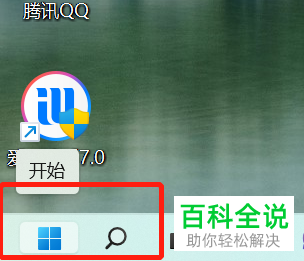
2. 第二步在弹出的菜单栏中,根据下图所示,点击【任务管理器】选项。

3. 第三步根据下图所示,成功打开【任务管理器】窗口。

4. 第四步根据下图箭头所指,还可以点击任务栏搜索图标。
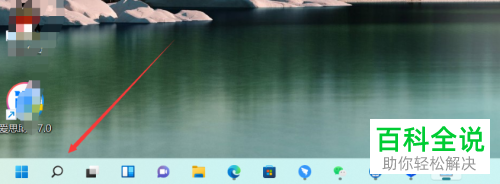
5. 第五步根据下图箭头所指,先在搜索框中输入【任务管理器】,接着点击【打开】选项。

6. 第六步根据下图所示,成功打开【任务管理器】窗口。

7. 第七步根据下图所示,按下【Win+R】快捷键打开【运行】窗口。
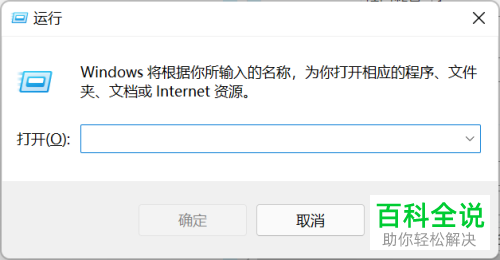
8. 第八步根据下图所示,先在方框中输入【taskmgr】,接着点击【确定】选项。

9. 最后根据下图所示,成功打开【任务管理器】窗口。
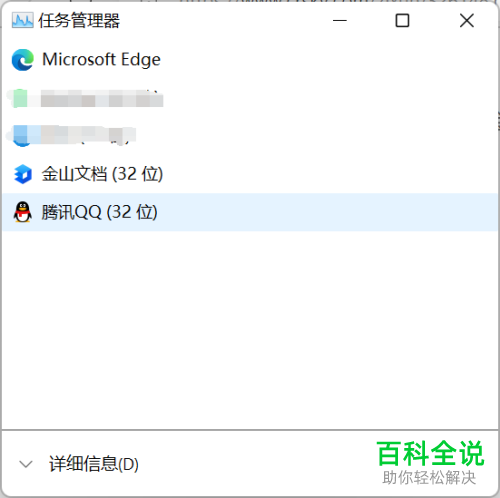
以上就是如何打开win11系统"任务管理器"的方法。
赞 (0)
